・練習用の画像・動画素材、はどこにあるのか知りたい
・スマホとPC用のおすすめソフト・アプリを知りたい
こんな悩みに答えます。
また動画編集の初心者が練習すべきポイントについても解説するので、この記事を読むことで効率的にスキルを身につけることができますよ。
動画編集の練習方法
【動画編集の練習方法】
・オンラインサロン
・独学
オンラインサロン
オンラインサロンは、主催者がメンバーに対して知識や技術、芸術などを共有する月額会員制のコミュニティです。
| メリット | デメリット |
| ・短期間で効率良く知識と技術が身に付く
・メンバーとの交流によって人脈が広がる |
・お金がかかる
・受け身の意識になり、自ら情報をとる意識が身につかない |
最大のメリットは、動画クリエイターとして活動している人の知識や技術を学べることです。プロのノウハウを学べるので、初心者でも短期間で知識と技術を身につけることができます。
一方でオンラインサロン内の世界観に依存しやすく、思考が偏ってしまうのがデメリットとして挙げられます。
独学
【独学の方法】
・YouTubeを参考にする
・動画編集の基礎知識を学べる本を参考にする
それぞれのメリット・デメリットを解説します。
YouTubeを参考にする
| 学習方法 | メリット | デメリット |
| YouTube | ・無料
・何度も繰り返し視聴できる ・知識とスキルが身につきやすい |
・一方的な解説なのでコミュニケーションがとれない
・不明点がその場で解決できない |
最近はYouTubeに「初心者がセンスの良い動画を制作する方法」や「初心者が練習すべき操作」など、初心者むけの無料のコンテンツがたくさん投稿されています。
このような無料コンテンツを参考にしながら、自分なりに動画編集をしてみるのも選択肢のひとつです。
動画編集の基礎知識が学べる本を参考にする
| 学習方法 | メリット | デメリット |
| 本 | ・専門用語を学べる
・1冊で多くの情報が手に入る |
・お金がかかる
・基礎的な内容なので自分の知りたい情報があるとは限らない |
書店には「動画編集の方法」をテーマとした書籍がたくさん並んでいます。
【本の内容】
・専門用語の解説
・動画編集に必要なインターネット環境の解説
・動画編集ソフトの種類
主に上記の内容で構成されていますが、これらの情報は本だけではなくインターネットにも載っています。
【準備編】動画編集の練習に役立つ3つのツール
【動画編集の練習に役立つツール】
・フリー画像・動画素材
・動画編集ソフト・アプリ
・フリー音源サイト
動画編集の練習に必要なのは上記のサービスです。本記事では無料で使用できるツールのみ紹介します。
フリー画像・動画素材
フリー画像・動画素材は、動画編集を練習するときに必要不可欠なものです。
「フリー」とはすべての行為が許されているわけではなく、実際にはいくつかの禁止事項があります。
・販売の禁止
・加工の禁止
・再配布の禁止
・商用利用の禁止
など
このようにフリーサイトごとにルールが定められているので、必ずライセンスを確認してください。
フリー画像素材
【フリー画像素材】
たとえば「pixabay」で「sky」と検索すると、空の画像が表示されます。
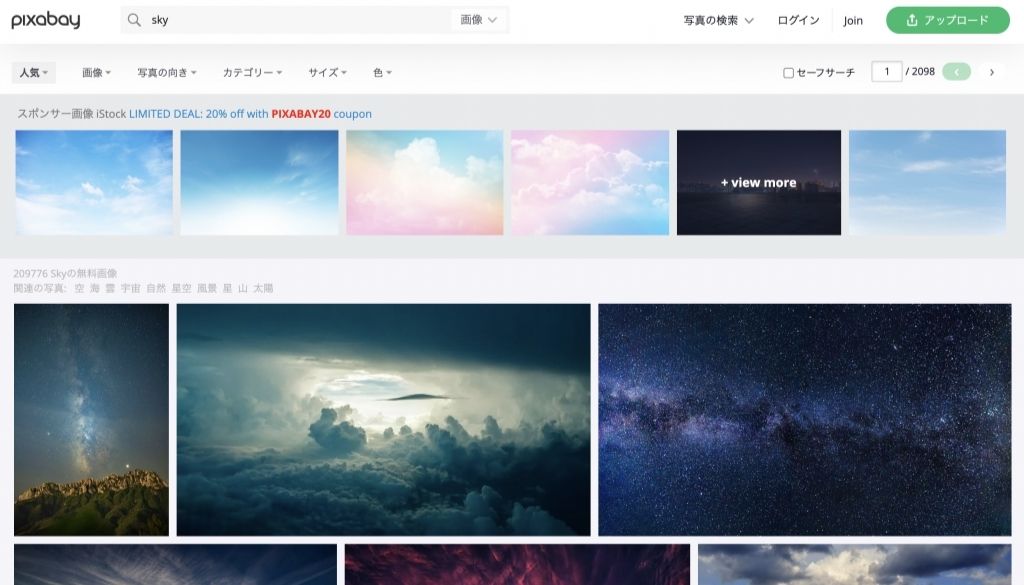
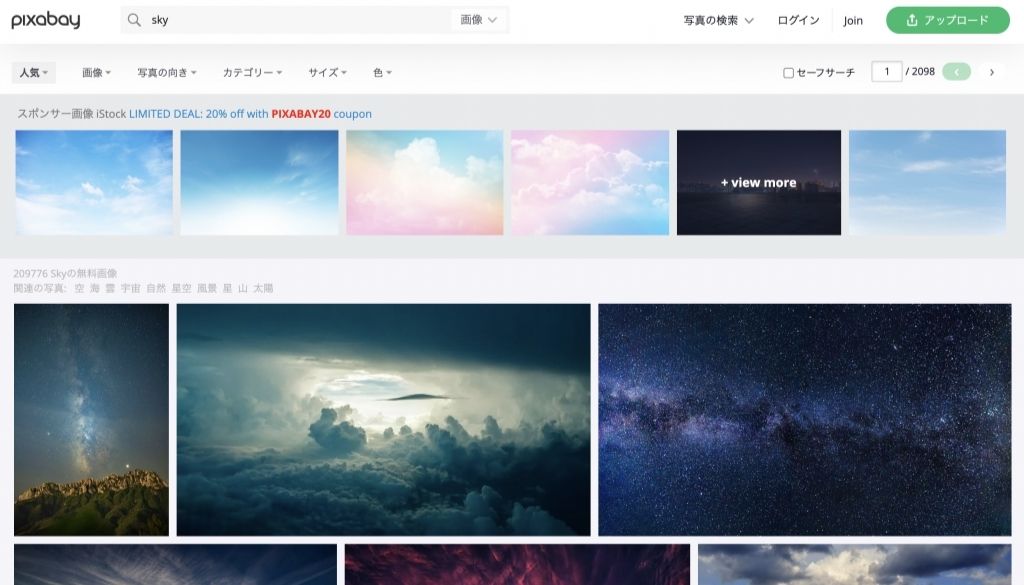
このなかからお気に入りの画像を見つけてダウンロードすれば練習用素材として使用可能です。
フリー動画素材
【フリー動画素材】
「pexels」で「drone」と検索すると、いくつものドローン映像が表示されます。
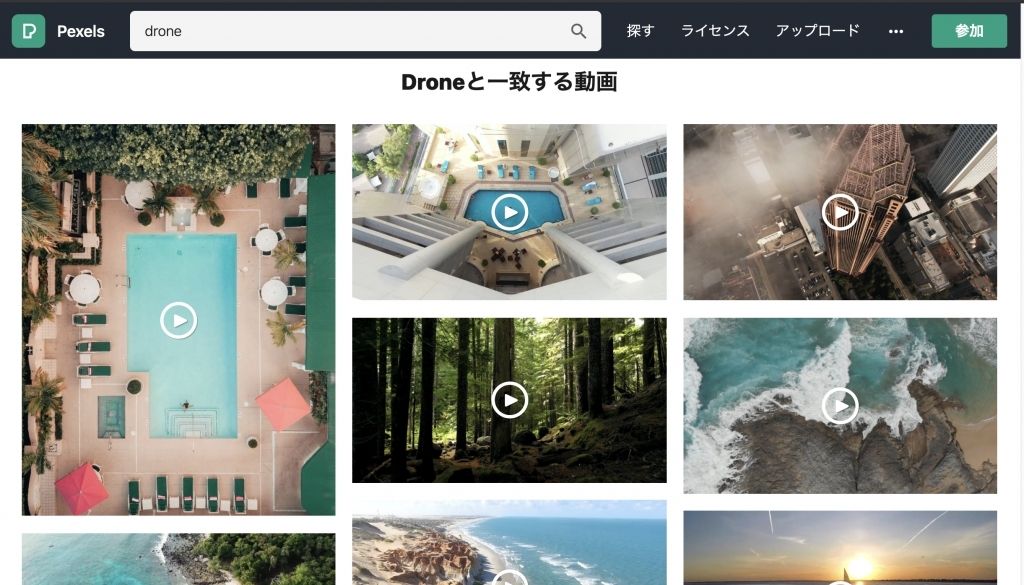
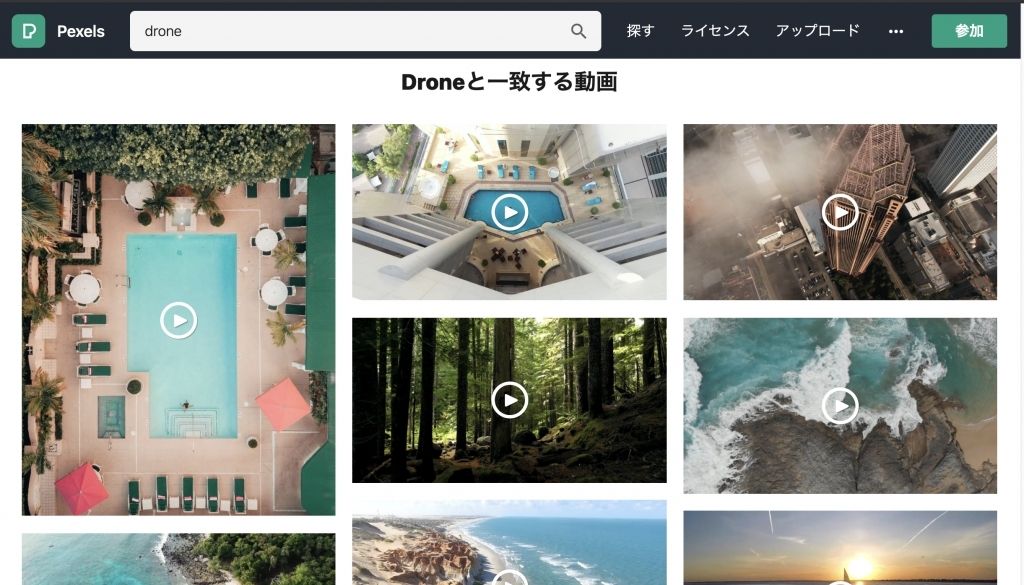
さらに同サイトではダウンロードするときの画質を選択できるため、自分の目的にあわせた編集が可能です。
動画編集ソフト・アプリ
動画編集の練習をするためには、専用のソフト・アプリが必要です。スマートフォンの普及にともない、PCだけではなくスマートフォンでもクオリティの高い動画を作ることができます。
【PCとスマホのメリット・デメリット】
| 編集方法 | メリット | デメリット |
| スマホ | ・いつでもどこでも作業ができる
・無料アプリならお金をかけずにできる ・データ移行が簡単 |
・PCと比べて凝った編集ができない
・1コマずつのカット操作が不便 |
| PC | ・細かい操作が可能で凝った編集ができる
・エフェクトやトランジションなどの特殊加工が豊富 ・画面が大きいのでタイムラインがみやすい |
・お金がかかる
・慣れるまでに時間がかかる
|
スマホ用の無料動画編集ソフト
【スマホ用の無料動画編集ソフト】
・Adobe Premiere Rush
・Viva VIdeo
・YouCut
※一部アプリ内課金あり
各アプリの特徴については「ロゴなし動画編集ソフト・ アプリおすすめ20選」をご覧ください。
最大のメリットは、スマートフォンで撮影した画像・動画をそのまま動画編集アプリに取り込んで作業ができることです。PCのようにスペースをとらないので、いつでもどこでも操作できます。
【スマホ用の動画編集ソフトはこんな人におすすめ】
・日常の思い出を動画にまとめたい人
・スライドショーや結婚式のムービーを制作したい人
・PCを持っていない人
PC用の無料動画編集ソフト
【PC用の無料動画編集ソフト】
・iMovie
・Icecream Video Editor
・(※)Adobe Premiere Pro
※無料体験版含む
それぞれの動画編集ソフトの特徴については「ロゴなし動画編集ソフト・ アプリおすすめ20選」をご覧ください。
PC用の動画編集ソフトの魅力は、なんと言ってもプロのようなクオリティの高い映像を制作できることです。
スマホの動画編集アプリとは異なり、トランジションやエフェクトが豊富。さらに拡張性も高いので、後からプリセットを追加して自分仕様の操作パネルを作り上げることも可能です。
【PC用の動画編集ソフトはこんな人におすすめ】
・クオリティの高い動画制作を目指している人
・動画編集を仕事にしたいと思っている人
フリーサウンドサイト
動画編集におけるサウンドとは、動画に挿入するBGMや効果音のことです。効果的にサウンドを挿入することで、印象的な動画に仕上がります。
【フリーサウンドサイト】
※一部クレジット表記必要
YouTubeは「オーディオライブラリ」と呼ばれる商用利用可能の無料音源サイトを提供しています。
【実践編】動画編集で初心者が練習すべき4つのポイント
【ココがポイント】
・カット操作
・テロップ挿入
・BGMの選択
・各種操作のショートカットを覚える
カット操作
カット操作とは動画内の不要な部分を取り除く作業のことです。インタビュー動画の場合、「えーっと、あのー、そのー」と余計な言葉が入っていたり、セリフを言い間違えたりするシーンがあります。
このようなNGシーンをカット操作で取り除くことで、見やすいシーンだけを届けられるのです。
【カット編集のコツ】
・1コマずつ再生しながらカット部分を探す
・クリップ(素材)を拡大した状態でカットする
・前後のクリップの間に隙間がないか確認する
カット編集は地味な作業ですが、動画の仕上がりを左右する重要なポイントです。
Adobe Premiere Proの場合、赤矢印にあるバーを操作することでタイムライン上のクリップが拡大・縮小します。
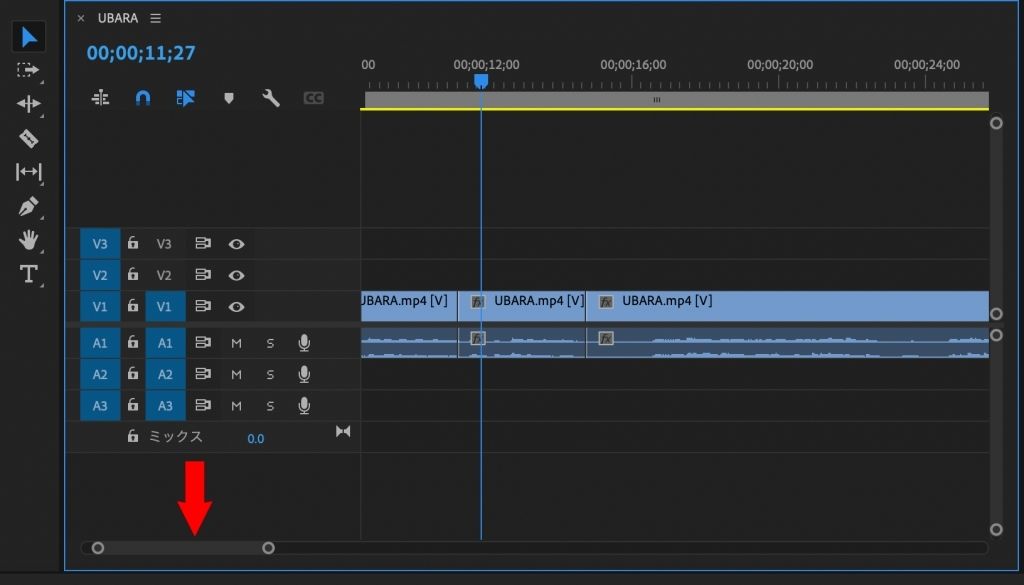
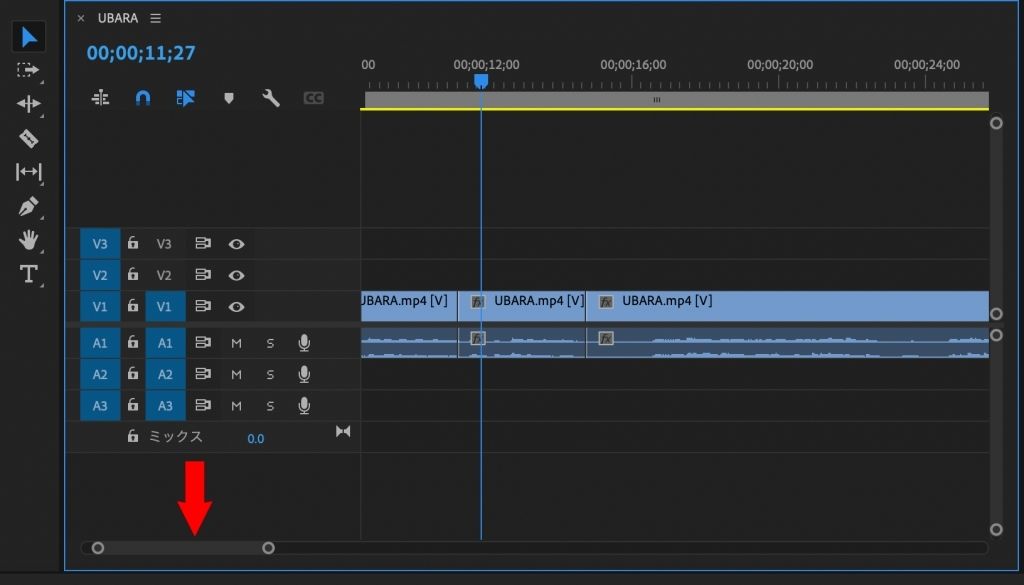
クリップをカットしたら、何度も再生してカット部分に誤りがないか確認することが大切です。
テロップの挿入
テロップとは、動画内に表示させるテキストです。映画の字幕もテロップの一種であり、ノウハウの解説動画やインタビュー動画には必須と言われています。
【テロップ挿入のコツ】
・映像と文字のコントラストを意識する
・文字のサイズと配置
・目立たせたい部分は色を変える
・なるべく文章は短くする
画像・動画素材が明るいなら、文字はブラックやグレーなどの暗く設定するのがおすすめ。明暗差がハッキリするので、文字も映像も見やすくなります。
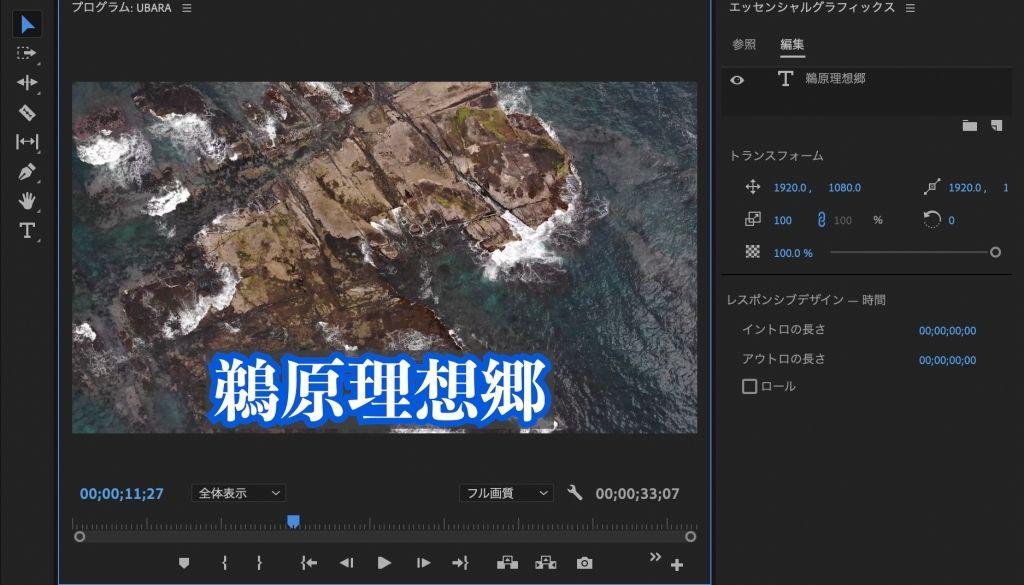
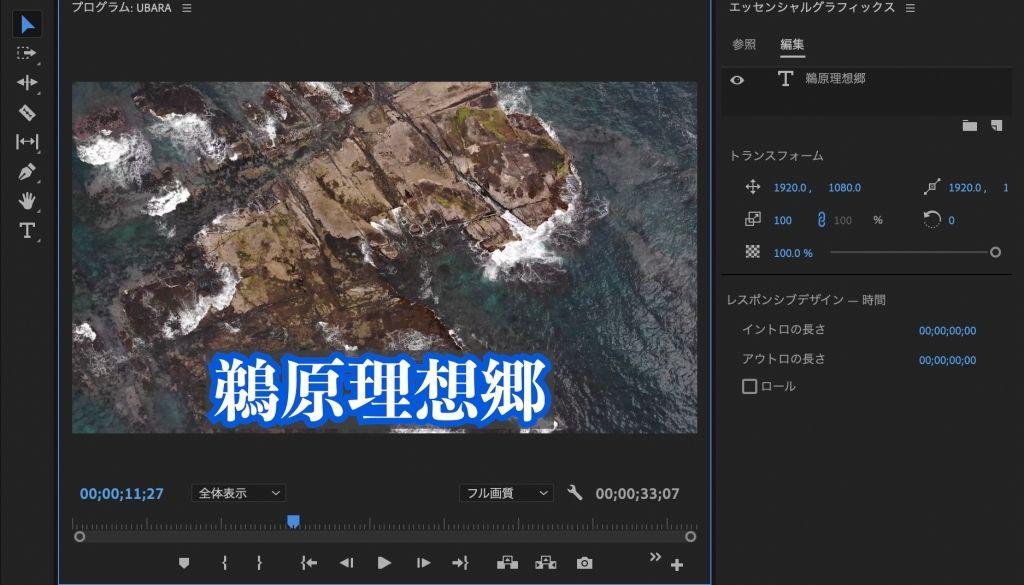
またテキストを印象的に魅せたいときは、文字の境界線を描くなどの工夫をしてみましょう。上記の場合、ホワイトのテキストにブルーの境界線を描くことで、よりテキストが見やすくなります。
BGMの選択
動画を通して視聴者にメッセージを伝えたい場合は、BGMを挿入するのも効果的です。
【BGM選択のコツ】
・感動や癒しを届けたいならスローテンポ
・臨場感や楽しさを届けたいならアップテンポ
BGMは動画の雰囲気を決定する重要な要素です。
素材については「YouTuberのBGMはどこでダウンロードするの?」の記事に纏めておりますので、必要であればご参考下さい。
各種操作のショートカットを覚える
動画編集ソフトを使って基本的な操作に慣れてきたら、キーボードを使うショートカットを練習しましょう。ショートカットを使うことで作業効率化が図れるため、1本あたりの動画制作スピードも上がります。
【目的別】初心者がセンスの良い動画を作るポイントを紹介
【動画の種類】
・ウエディングムービー
・vlog
・シネマティックムービー
・インタビュー
それぞれ編集するときのコツを解説します。
ウエディング・プロフィールムービー
・3〜5秒程度でテンポ良く画像・映像を流す
・文章は短くまとめる
・「スケール」を使って画像に動きをつける
結婚式のプロフィールムービーを作る場合は、BGMのテンポとあわせながら数秒程度で次のシーンに進めるのがおすすめです。
vlog
・会話やお店、サービス、商品の情報をテロップで表示
・カットを使って不要な部分を削除する
・エフェクトやトランジションを活用する
Vlogは会話シーンが多くなる傾向があるので、会話の内容やサービス、商品の特徴をテロップで表示させると見やすくなります。
すべての発言を文字起こしするのではなく、特に強調したい部分をテロップにするのも効果的です。
シネマティックムービー
・エフェクトやトランジションを効果的に使う
・動画の内容とBGMの雰囲気をあわせる
・スピードランプなどで速度の変化をつける
映画のような臨場感溢れる動画を作りたいなら、スピードランプやエフェクト、トランジションを有効活用しましょう。
たとえば、ゆっくりとした空撮から大草原を全速力で走る姿の映像を繰り返すことで動画にメリハリが生まれ、臨場感たっぷりの映像に仕上がります。
インタビュー
・音量を調節する
・テロップを挿入する
インタビュー動画は人の声を届けることが目的なので、特に音量にこだわりましょう。
カット操作をしていると、それぞれのクリップで音量がバラバラになっている可能性があります。
【編集から音量調節の流れ】
- クリップをカット
- バラバラになった音量のクリップをネスト
- 音量を決める
- 書き出す
まとめ
今回は動画編集の練習用素材サイトとおすすめアプリ・ソフトをご紹介しました。
動画編集の機能に不満を感じていませんか?


- AdobeのPremiere Proは、YouTubeの動画編集から、エヴァンゲリオンなどの映画の編集にも使われています。操作も使いやすく、その他After Effects・Illustrator・Photoshopという同じAdobeソフトを併用することで、さらに質の高い動画を作ることが可能です。無料体験版がありますので、まずはその機能を試してみてはいかがでしょうか?


コメント